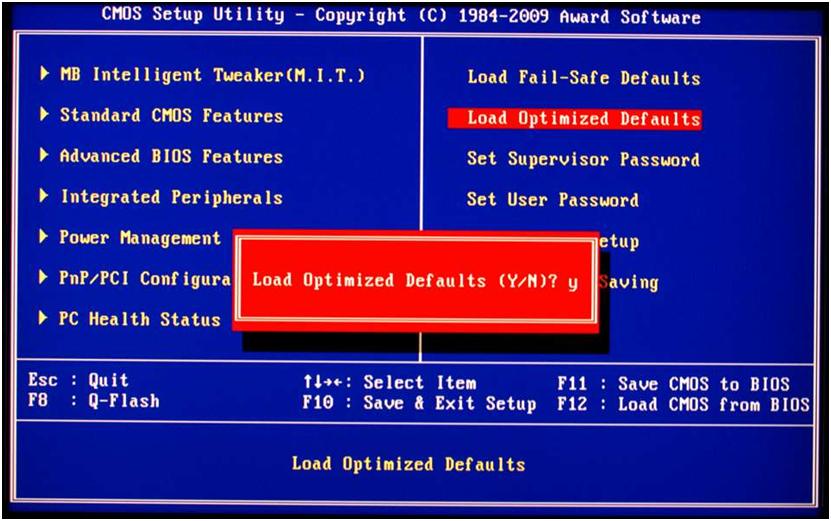Tekst kopiëren met het toetsenbord
 De werking van moderne computers bestaat uit veel complexe, onderling verbonden processen. Om ze te leveren, zijn er verschillende invoer- en uitvoerapparaten. Om het werkproces te vergemakkelijken zijn er verschillende apparaten ontwikkeld die verantwoordelijk zijn voor het uitvoeren van specifieke taken. Sommige acties kunnen echter met meerdere apparaten tegelijk worden uitgevoerd. Met behulp van het toetsenbord kunt u bijvoorbeeld bewerkingen en opdrachten uitvoeren die door een computermuis worden uitgevoerd.
De werking van moderne computers bestaat uit veel complexe, onderling verbonden processen. Om ze te leveren, zijn er verschillende invoer- en uitvoerapparaten. Om het werkproces te vergemakkelijken zijn er verschillende apparaten ontwikkeld die verantwoordelijk zijn voor het uitvoeren van specifieke taken. Sommige acties kunnen echter met meerdere apparaten tegelijk worden uitgevoerd. Met behulp van het toetsenbord kunt u bijvoorbeeld bewerkingen en opdrachten uitvoeren die door een computermuis worden uitgevoerd.
Niet alle gebruikers kennen de volledige lijst met toetsenbordmogelijkheden. En als de muis wordt losgekoppeld of kapot is, kan deze de gebruikelijke manipulaties niet uitvoeren.
In ons artikel zullen we het hebben over de verborgen mogelijkheden van technologie en beschrijven welke methoden voor het kopiëren van teksten op het toetsenbord kunnen worden gebruikt. Dit zal vooral handig zijn voor degenen die voortdurend typen en wier beroep tekstdocumenten betreft.
De inhoud van het artikel
Tekst selectie
 Het uitvoeringsproces verschilt niet van het werken met een muis. Het is noodzakelijk om alle acties in de gebruikelijke volgorde uit te voeren.
Het uitvoeringsproces verschilt niet van het werken met een muis. Het is noodzakelijk om alle acties in de gebruikelijke volgorde uit te voeren.
Eerst moet u het gedeelte van het tekstdocument selecteren dat u wilt kopiëren. Er zijn speciale knoppen op het toetsenbord die deze optie bieden.
Omdat het geselecteerde fragment qua grootte verschilt (hele tekst, een klein deel, afzonderlijke alinea's en woorden), is het noodzakelijk om verschillende knoppen en sneltoetsen te gebruiken. Om de manipulaties nauwkeurig uit te voeren, zullen we elk specifiek geval afzonderlijk analyseren.
BELANGRIJK! Controleer voordat u begint de aansluiting van de apparatuur, de integriteit en de conformiteit van de lay-out, zodat opdrachten tijdens het gebruik niet mislukken.
Volledige tekst selecteren
Laten we eerst eens kijken naar de meest gebruikelijke optie voor het volledig markeren van tekstinformatie. Het gebruik van deze methode is nodig voor grote documenten om belangrijke informatie van de ene bron naar de andere over te brengen of bij het kopiëren van een heel bestand. U kunt deze methode ook gebruiken als u met kleine volumes werkt.
Het algoritme van de uitgevoerde manipulaties is als volgt.
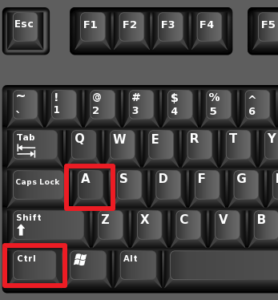 Als u alleen een toetsenbord heeft en het bestand niet met de muis kunt starten, moet u het document eerst correct openen.
Als u alleen een toetsenbord heeft en het bestand niet met de muis kunt starten, moet u het document eerst correct openen.- Druk op de “start”-toets met de bijbehorende afbeelding om naar het hoofdmenu te gaan. Selecteer met behulp van de bedieningspijlen het gewenste item uit de lijst en open het door op de Enter-knop te drukken.
- Als het pad naar het bestand te complex is en u het lange tijd niet hebt gebruikt, wordt het niet weergegeven in het hoofdmenu. Om te openen selecteert u de zoekregel met de pijlen en drukt u erop op de Enter-knop. Typ de naam van het vereiste bestand of het pad ervan en log vervolgens in.
Om tekst te selecteren, moet u het hoofdveld van het tekstbestand activeren. Druk iets af en verwijder het. - Gebruik nu de sneltoetscombinatie. Om het volledige volume te selecteren, houdt u de toetsen Ctrl en A tegelijkertijd ingedrukt.Als de juiste lay-out is ingesteld, moet de tekst blauw oplichten, wat aangeeft dat deze correct is gemarkeerd.
BELANGRIJK! Deze functie kan alleen worden gebruikt als het toetsenbord in het Engels is. Gebruik de combinatie Alt+Shift (standaard ingesteld in de softwareversie) om de taal te wijzigen.
Hoe u een deel van de tekst selecteert om te kopiëren
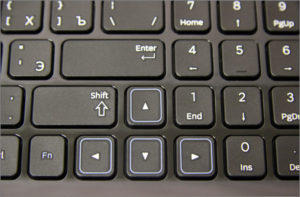 Het proces van het selecteren van een afzonderlijk fragment en een deel van de tekstinformatie zal complexer zijn. Dit is echter ook eenvoudig op te lossen met een gewoon toetsenbord.
Het proces van het selecteren van een afzonderlijk fragment en een deel van de tekstinformatie zal complexer zijn. Dit is echter ook eenvoudig op te lossen met een gewoon toetsenbord.
We presenteren een algoritme voor het uitvoeren van deze taak.
- Voer het bestand uit met de muis of gebruik de hierboven beschreven methode. Activeer het door iets te typen.
- Tijdens normaal gebruik van de muis kunt u de cursor op de gewenste locatie of het begin van het te selecteren fragment plaatsen.
- De cursor kan ook op de gewenste positie worden gezet door deze met de bedieningspijlen te verplaatsen.
- Houd na de installatie de Shift-toets ingedrukt. Druk vervolgens, terwijl u de knop ingedrukt houdt, op de pijl-rechts. Wanneer u één keer drukt, wordt één teken rechts van de cursor gemarkeerd. Snelle selectie per teken wordt uitgevoerd door de combinatie Shift+pijl naar rechts ingedrukt te houden.
- Zodra u het einde van het gewenste bestandsfragment hebt bereikt, laat u de toetsen los. Het segment kan nu worden bewerkt.
- Als u snel een hele regel wilt selecteren, gebruikt u de combinatie Shift+End. In dit geval wordt het fragment vanaf de cursor tot het einde van de regel waarin deze zich bevindt geselecteerd.
- Als u een extra gebied selecteert, maakt u de laatste actie ongedaan en voert u vervolgens alle acties in volgorde uit vanaf de gewenste plaats.
- Als u geselecteerde tekst wilt knippen, gebruikt u de Delete-toets.
Hoe tekst vetgedrukt te maken
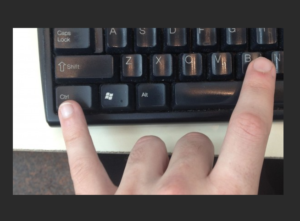 Als u tijdens het typen van informatie een bepaald gebied moet markeren om de aandacht van de lezers erop te vestigen, gebruik dan een vetgedrukt lettertype. Dit gebeurt meestal door op de overeenkomstige knop met de letter “F” te drukken.
Als u tijdens het typen van informatie een bepaald gebied moet markeren om de aandacht van de lezers erop te vestigen, gebruik dan een vetgedrukt lettertype. Dit gebeurt meestal door op de overeenkomstige knop met de letter “F” te drukken.
Het toetsenbord heeft ook speciale knoppen waarmee je vetgedrukte tekens kunt typen. Volg deze stappen:
- Volg de hierboven beschreven stappen om een tekstfragment te selecteren en te activeren.
- Houd daarna Ctrl+B ingedrukt om vetgedrukt schrijven in te schakelen. Het gehele geselecteerde gebied verandert in het gewenste lettertype.
- Om vetgedrukte tekens in te stellen, plaatst u de cursor op de gewenste locatie en houdt u deze combinatie ingedrukt. De volgende tekens komen overeen met het opgegeven attribuut.
Tekst kopiëren met sneltoetsen
Meestal moet u een tekstdocument selecteren om het naar een andere locatie te verplaatsen. Dit kan gedaan worden door te kopiëren en plakken. Het werkalgoritme bestaat uit de volgende fasen: het op het klembord plaatsen en eruit halen.
U kunt het plaatsen door tegelijkertijd op Ctrl+C op het geselecteerde gebied te drukken. Ook wordt gebruik gemaakt van de combinatie Cntr+Insert (ondertekend op de Ins-toets). Als u een Mac-besturingssysteem gebruikt, gebruikt u de Command+C-knopcombinatie.

Tekst invoegen met het toetsenbord
Nadat de manipulaties zijn voltooid, moet u het laatst gekopieerde bericht van het klembord extraheren. Er zijn twee manieren om een selectie in te voegen.
- Plaats de cursor op de gewenste locatie en activeer het plakken met Ctrl+V.
- Een alternatief is de combinatie Shift+Insert.
Voor Mac-gebruikers wordt deze functie uitgevoerd door op Command+V te drukken.Ontdek de aanvullende mogelijkheden van uw technologie om het werken op een computer te versnellen en te vergemakkelijken.